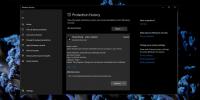Cómo reparar el sistema silenciado al inicio en Windows 10
Los errores de Windows 10 nunca dejarán de sorprender a los usuarios cuando surjan. Normalmente, puede contar con una instalación limpia del sistema operativo para estar libre de errores. De hecho, en la mayoría de los casos donde los usuarios están lidiando con errores que simplemente no desaparecerán, una instalación limpia suele ser la cura. Dicho esto, incluso una instalación limpia puede tener errores y uno de esos errores bastante extraños es que el sistema se silencia cada vez que se inicia en su escritorio. También puede ocurrir cuando lo reinicia o lo despierta del modo de suspensión, pero puede esperar que suceda después de un apagado y comenzar. La causa es desconocida pero la cura es simple.

Aquí hay un buen truco para configurar el volumen del sistema en bloqueo y desbloqueo y por cambiarlo basado en la hora del día.
Arreglar sistema silenciado al inicio
Para evitar que su sistema se silencie automáticamente al inicio, debe deshabilitar el inicio rápido. El inicio rápido permite que un sistema se inicie mucho más rápido y lo hace al no apagarse realmente cuando apaga el sistema. Como usuario, selecciona la opción de apagado desde el menú de encendido, pero realmente, Windows 10 está entrando en un tipo diferente de estado apagado desde el que puede reiniciar mucho más rápidamente. Esto significa que no está obteniendo el beneficio completo de un apagado adecuado que, a su vez, le está dando problemas como este.
Para desactivar el inicio rápido, abra el Explorador de archivos e ingrese lo siguiente en la barra de ubicación. Esto abrirá el panel de opciones de energía del Panel de control.
Panel de control \ Hardware y sonido \ Opciones de energía
Haga clic en la opción "Elegir lo que hacen los botones de encendido" a la izquierda.

En la siguiente pantalla, haga clic en la opción "Cambiar la configuración que actualmente no está disponible". Desplácese hacia abajo en la misma pantalla.
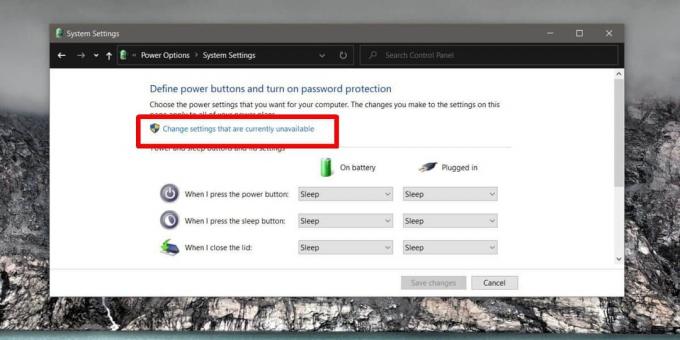
Desactive la opción "Activar inicio rápido" y haga clic en Guardar cambios. La próxima vez que apague e inicie su sistema, el volumen estará en el nivel al que lo configuró antes de apagarlo. Debe saber que la mayoría de los controladores de audio permiten que Windows 10 establezca el volumen por dispositivo, por lo que el volumen que obtienes cuando inicias en tu escritorio será para el dispositivo de audio que está actualmente activo.

Se supone que el inicio rápido lleva a los usuarios a su escritorio mucho más rápido, pero termina causando los problemas más inusuales. La mayoría de las personas lo desactivan de inmediato, incluso si no está causando problemas simplemente porque tenerlo activado significa que su sistema no se está apagando realmente cuando se lo indica.
Buscar
Mensajes Recientes
Cambiar formato, mayúsculas y minúsculas y eliminar espacios en blanco del portapapeles de texto
Parece que la utilidad de portapapeles nativa de Windows nunca obte...
Cómo exportar contraseñas guardadas de Chrome en Windows 10
Chrome puede almacenar contraseñas para varias cuentas que creas en...
Cómo analizar la seguridad de las aplicaciones de Windows con UAC Process Analyzer
UAC (Control de cuentas de usuario) es un mecanismo de seguridad de...